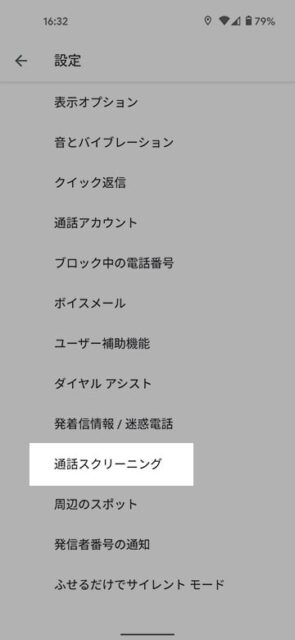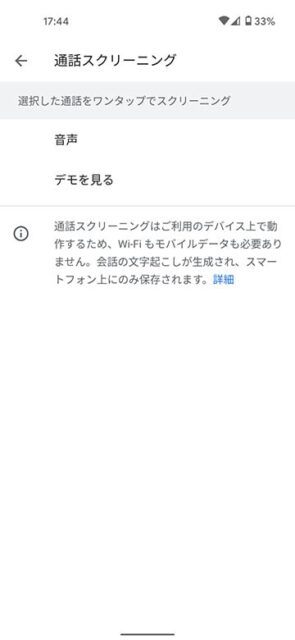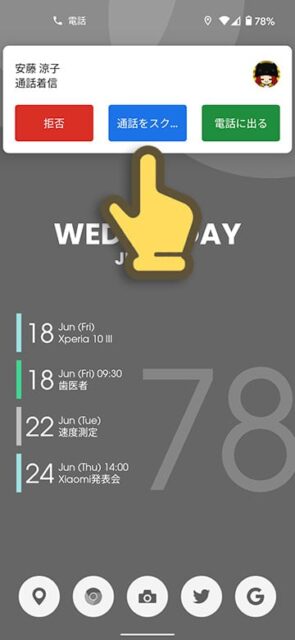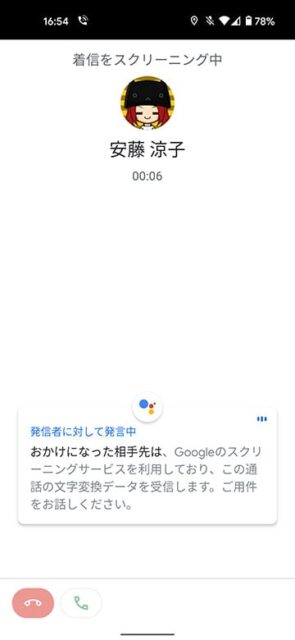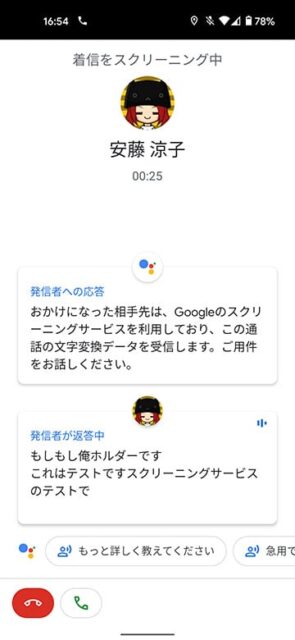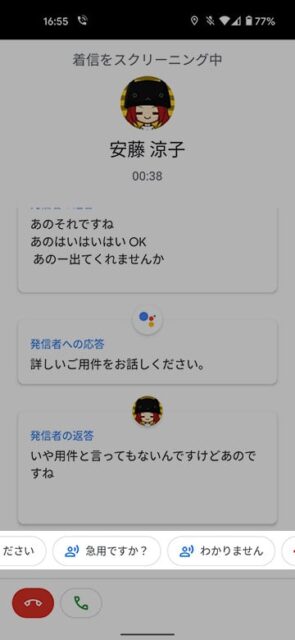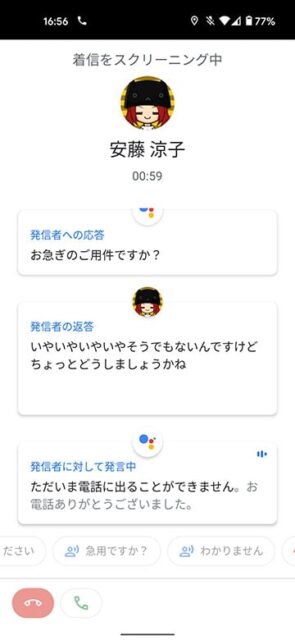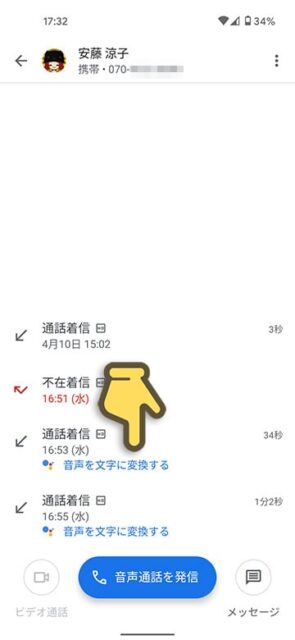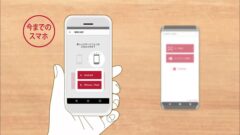電話に出る前に相手の名前や用件を確認できる「通話スクリーニング」を使ってみた
Pixelシリーズの6月のアップデートで追加された「通話スクリーニング」を試してみました。これは電話に出る前にGoogleアシスタントが応答して、相手の名前や用件を確認できる機能です。
手動で操作する必要がありますが、自分が応答する必要がないので迷惑電話ならササっと切ることができるので便利です。
- 本記事は広告およびアフィリエイトプログラムによる収益を得ています。
通話スクリーニング、試してみた
通話スクリーニングはGoogleの『電話』アプリで利用できます。今のところPixel端末のみだと思います。米国などではもっと前から使えたようですが、2021年6月から日本でも展開されました。コールスクリーンと呼ばれることもあります。
通話スクリーニングの設定
電話アプリの設定の中に通話スクリーニングという項目があります。これが出ていれば、利用可能になったということです。日本では手動でのスクリーニングしかないためか、特に機能のオンオフといったものはありません。
通話スクリーニングの流れ
電話がかかってくると、通知や着信画面に通話をスクリーニングするというボタンが表示されます。これをタップすれば通話スクリーニング機能が開始されます。
▼
まず相手には「おかけになった相手先は、Googleのスクリーニングサービスを利用しており、この通話の文字変換データを受信します。ご用件をお話ください。」という音声案内が流れます。
▼
電話発信者が話した内容は即座にテキスト変換されて画面に表示されます。
▼
下の方に会話の候補が表示されるので、それをタップすると相手にそのアナウンスが流れます。
▼
相手の返答を見て、電話に出たほうがいいと思ったら緑の受話器アイコンをタップすれば普通の通話になります。もう電話を切りたくなったら、赤い受話器のアイコンをタップすれば「ただいま電話に出ることができません」とアナウンスされ、通話が終了します。
内容をあとから確認
通話の履歴から、このスクリーニングの内容も確認できます。通話の内容がテキスト化されてると、なんだか不思議ですね。
知らない相手からの電話に便利
知らない(名前が表示されない)相手から電話がかかってくると、取るかどうか迷ってしまいますよね。通話スクリーニングを使えば、直接ではなく間にGoogleアシスタントを挟んで会話(もどき)ができます。迷惑電話や変な勧誘電話だと思ったときに、直接相手をしないので通話終了するのも気が楽です。
また、相手の声がスピーカーから流れるわけではないので、電話に出れない状態で相手からの内容をテキストで確認できる…というのは意外と使える場面があるかもしれませんね。
参考情報
- 本記事に記載された内容は記事公開時点のものであり、必ずしも最新の情報とは限りません。記事をご覧いただく際には、最新の情報を確認するようお願いいたします。
OREFOLDER編集長。
1979年静岡県清水市生まれ、現静岡市清水区在住。
様々な巡り合わせから、このサイト1本で生活してる氷河期世代の一人。ガジェットに限らず広く浅く様々なものに興味があります。
スマートフォンは2010年にXperia SO-01Bを買ったのが最初。同時にb-mobile U300で格安SIMも始めました。これまでに数百台のスマホを手にし、格安SIMも常時20種類以上契約しています。